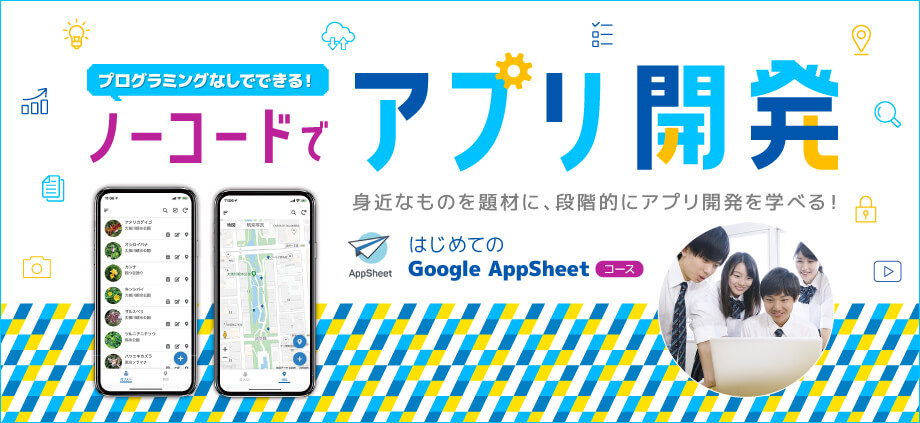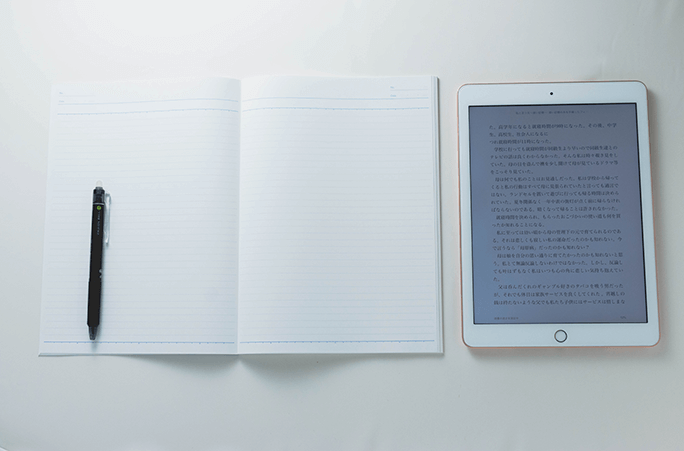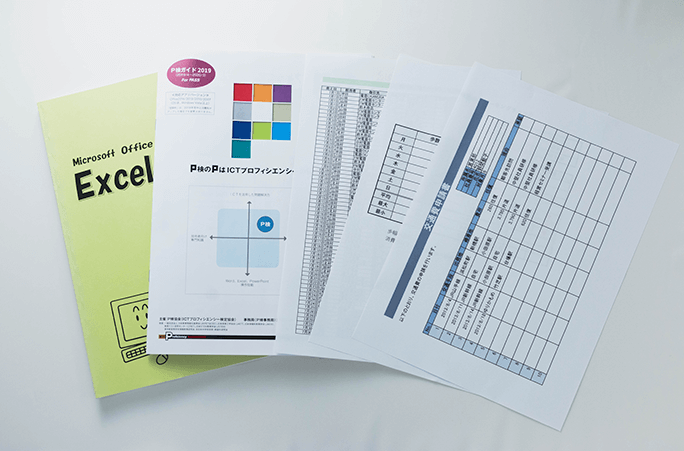2022年1月17日 blog
デスクトップ版Google ドライブ起動時に同期しない時の解決方法
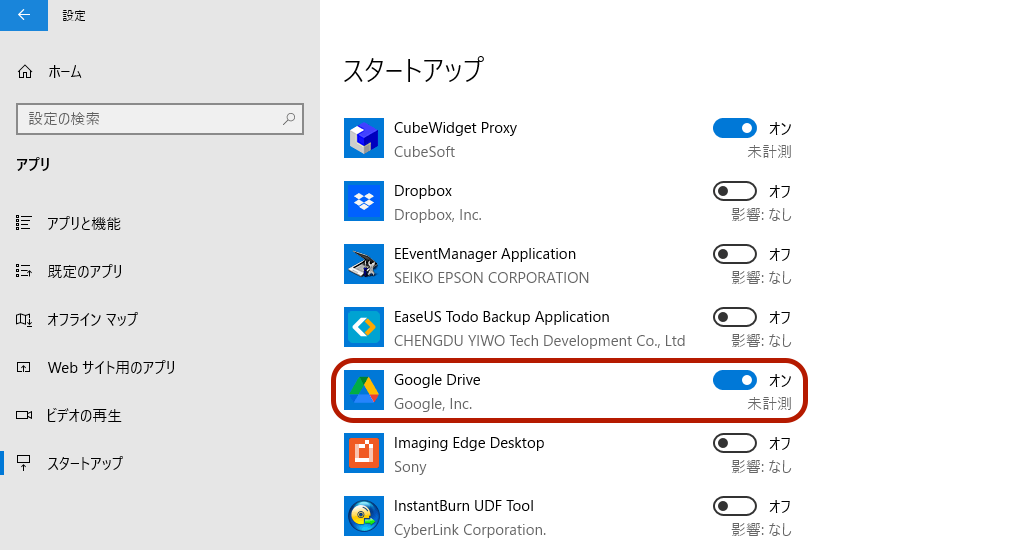
Googleドライブが同期しない時の解決方法
教室では、画像やフォルダ等のデータを共有するのにGoogleドライブのデスクトップ版を昨年から使っていました。
そのため、生徒さんが決められたパソコンを使用しないといけない(作業途中のファイルをローカル保存していたため)ということはなくなったので、空いているパソコンを利用できるようになりました。
おそらくほとんどのパソコン教室では、教室内で独自の共有ネットワークを組んでいる等をしていると思いますが、マナベル塾ではそのようなことをしてませんでした。
そのため、昨年からデスクトップ版Googleドライブを導入してファイルの共有をしています。
昨年2021年9月末までにGoogleドライブのファイル同期サービス「バックアップと同期」を「パソコン版Googleドライブ」に移行する必要があるという事が発表されていました。
そのため、パソコン起動時にそのような画面が何度も表示されていました。
もちろん、時間を見つけて画面通りに移行作業を進めていたのですが、後回しにして9月末を過ぎていたパソコンもありました。
その結果、当然ながら同期ができていないということがありました。
同期ができないGoogleドライブ
そののため一度Googleドライブのアプリをアンインストールをし、インストールをしなおしました。
その時は最新の状態に同期ができていたので安心していましたが・・・
次にパソコンを起動すると、インストールした日時で同期が止まっていたため、最新の状態に同期ができていないという状態になっていました。
他のパソコンでは起動時に自動で最新の状態に同期されていました。
起動時に最新の状態にするには・・・
アプリのスタートアップをチェックしよう!
スタートアップはストートボタンから【設定】から【アプリ】
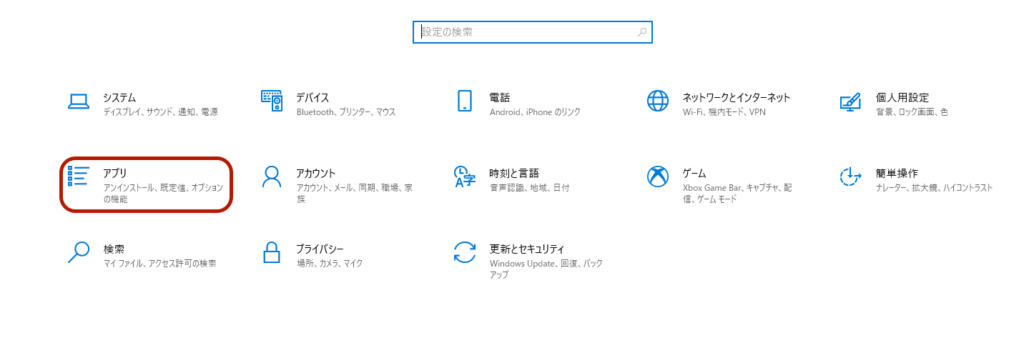
【スタートアップ】をクリックします。

するとアプリの一覧が出てくるのでその中からGoogleドライブを探します。
起動時にアプリを同期するにはここの項目を【オン】にします。
教室のパソコンで起動時に同期が行われていないものは【オフ】になっていました。
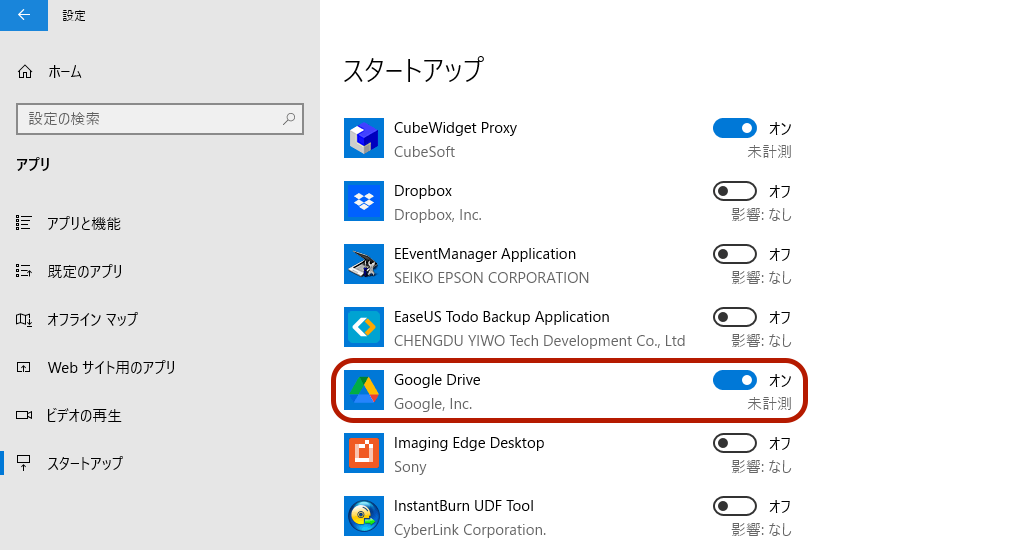
教室のパソコンではGoogleドライブのアプリの設定上では【システム起動時にGoogleドライブを開始する】にチェックが入っていたため、パソコンの設定を確認しました。
Googleドライブの設定を確認する時は、【スタートボタン】からGoogleドライブのアプリを探してクリックすると起動します。